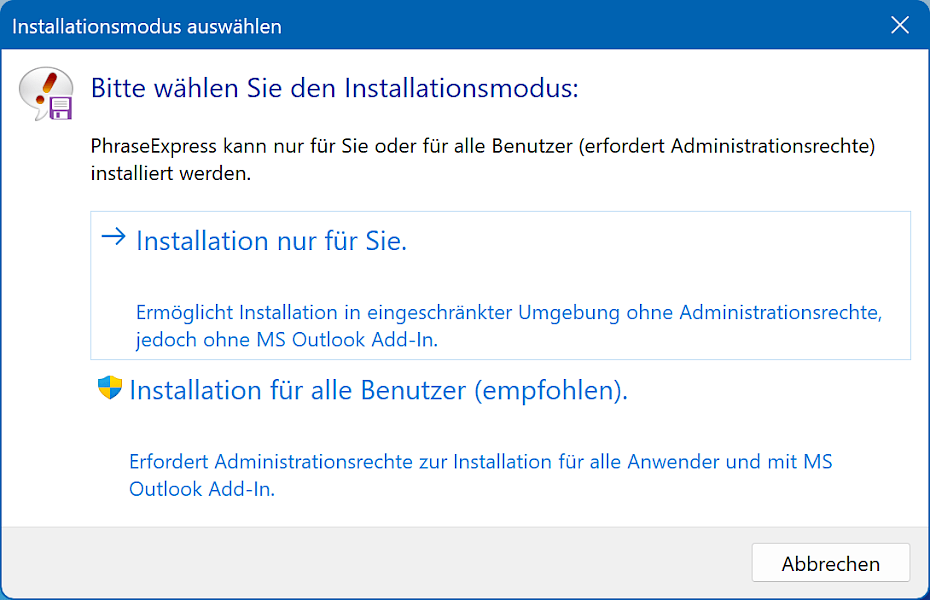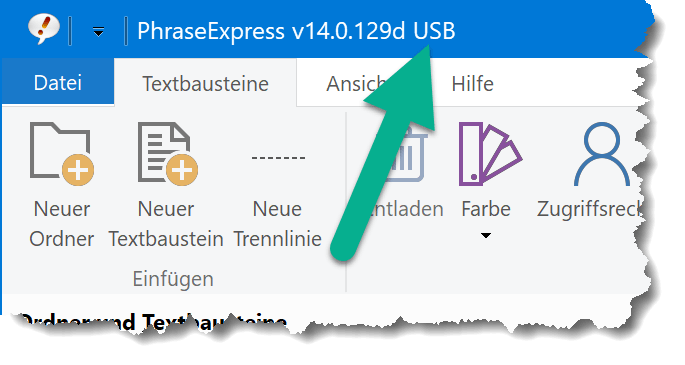Installation
PhraseExpress kann entweder auf einem Rechner installiert oder alternativ im "portablen Modus" von einem USB Stick betrieben werden.
Systemvoraussetzungen
PhraseExpress sollte problemlos auf einem handelsüblichen Windowsrechner funktionieren, der in den letzten 10 Jahren hergestellt wurde:
- Windows 10/11.
- ca. 200MB freier Festplattenspeicher für das Programm zzgl. Platz für die Textbausteindaten.
- Das Outlook Add-in erfordert eine lokale Microsoft Outlook Installation.
- Erweiterte Funktionen (Dateiexport, Dokumentengenerator, Textbausteinausgabe in eine Datei, Textbausteine im Microsoft Word Format) erfordern eine lokale Microsoft Word 2010-2019 Installation.
- Microsoft Word/Excel/Outlook spezifische Funktionen erfordern eine lokale Microsoft Word/Excel/Outlook-Installation.
PhraseExpress ist auch für Apple macOS und iPhone/iPad erhältlich.
Die Software funktioniert womöglich auf früheren Betriebssystemversionen, wird jedoch nicht mehr von uns getestet.
Installation auf Rechner
Um PhraseExpress auf dem PC zu installieren:
- Starten Sie die heruntergeladene Installationsdatei "PhraseExpressSetup.exe" mit einem Doppelklick.
- Folgenden Sie den Anweisungen auf dem Bildschirm.
- Nach dem Programmstart erscheint das Programmsymbol unten rechts in der Windows Startleiste:
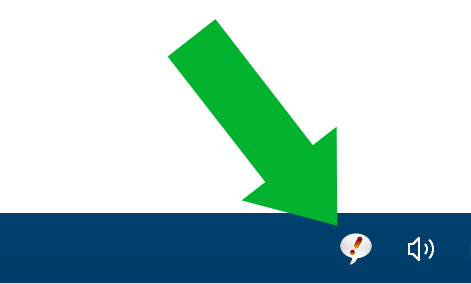
- Registrieren Sie die Installation gegebenenfalls mit einem gekauften Lizenzschlüssel.
Windows versteckt Startleistensymbole neu installierter Anwendungen automatisch in einem Untermenü. Klicken Sie auf das kleine Dreieck unten rechts in der Startleiste, und ziehen Sie das Symbol zwecks leichterem Zugriff aus dem Aufklappmenü auf die Startleiste:![]()
Installation ohne Adminrechte
PhraseExpress kann ohne Administrationsrechte installiert werden. Sie können den Installationsmodus ganz zu Beginn des Installationsvorgangs auswählen:
Ohne Administratorrechte stehen einige Optionen nicht zur Verfügung; z. B. das Outlook-Add-In oder die optionale Microsoft NativeSQLClient-Installation. PhraseExpress kann sich jedoch ab v16 auch per ODBC 16/17 Treiber mit SQL Datenbanken verbinden.
Alternative Methode zur PhraseExpress-Nutzung ohne Administrationsrechte
PhraseExpress kann auch mittels der portablen Edition ohne Administrationsrechte betrieben werden:
Videoanleitung
- Laden Sie statt des regulären Installationsprogramms die portable Version herunter.
- Die portable Ausgabe ist eine ZIP-Archivdatei. Entpacken Sie den Inhalt an geeingete Stelle auf Ihrer Festplatte.
- Starten Sie das Programm von dort aus.
Mehrere Benutzer
PhraseExpress kann im portablen Modus auch von mehreren Benutzern verwendet werden, so dass jeder Benutzer seine eigenen Einstellungen und Textbausteindateien verwendet.
Bei Start mit Befehlszeilenparameter "-portablemultiuser" (ohne "") erstellt das Programm einen Ordner"\users\" innerhalb des Programmordners und darin Unterordner für jeden Benutzer, der die Benutzerdaten (Textbausteindateien und Konfigurationsdatei) enthält.
Die Textbausteindateien der Benutzer können Sie mit der Synchronisationsfunktion synchronisieren.
Diese Funktion ermöglicht es auch in sehr restriktiven Systemumgebungen ohne Administratorrechte eine PhraseExpress Mehrbenutzer-Installation einzurichten.
Portable Nutzung
PhraseExpress muss nicht unbedingt auf Ihrem Computer installiert sein. Sie können es alternativ von einem tragbaren USB-Stick zur Verwendung auf jedem Computer ausführen.
Um PhraseExpress ohne Installation von einem USB Speicher zu verwenden:
- Laden Sie das "Portable Edition" ZIP-Archiv herunter.
- Extrahieren Sie den Inhalt des Archivs in ein beliebiges Verzeichnis auf dem USB Speichermedium.
- Kopieren Sie eine etwaig vorhandene "phrases.pxp" Textbausteindateie in das gleiche Verzeichnis, starten Sie PhraseExpress und laden Sie die Textbausteindatei vom USB Speichermedium.
- Starten Sie das Programm mit einem Doppelklick auf die Programmdatei "PhraseExpress.exe" direkt vom USB Speichermedium.
PhraseExpress erkennt den Start von einem USB Speichermedium und wechselt in den "portablen Modus", der in der Programm-Titelzeile angezeigt wird:
Falls PhraseExpress den USB Stick nicht als portables Medium erkennt und kein "USB" zeigt, kann der portable Modus mittels Kommandozeilenparameter -portable erzwungen werden.
Im portablen Modus schreibt PhraseExpress Konfigurations- und Anwenderdaten in das gleiche Verzeichnis, in dem sich die Programmdateien befinden. Nach Möglichkeit werden keine Daten auf den Gastrechner gespeichert.
Die Textbausteindatei muss sich in einem beliebigen Verzeichnis des gleichen Speichermediums befinden, auf dem die Programmdatei gespeichert ist.
Sie können eine USB-Stick-Installation nicht auf einem physischen Computer und in einer virtuellen Maschine verwenden, da die virtuelle Maschine womöglich die USB-Sticks Hardware-ID ändert, wodurch die Lizenz deaktiviert wird. Sie müssen sich entscheiden, ob Sie den Lizenzschlüssel in einer virtuellen Maschine oder auf dem Host-Computer registrieren möchten.
Bevor Sie die PhraseExpress Installation auf dem USB Stick registrieren, darf sich auf dem Hostrechner keine PhraseExpress Installation befinden (sonst würde dieser statt des USB Sticks lizenziert).
Beenden Sie PhraseExpress stets vor dem Herausziehen des USB Speichermediums, um Datenverlust zu vermeiden!
Einschränkungen des portablen Modus
Im portablen Modus bempht sich PhraseExpress, grundsätzlich keine Daten auf dem Gastrechner zu schreibeen. Daher stehen einige Funktionen, die Daten auf dem Gastrechner speichern würden, nicht zur Verfügung:
- Outlook Add-In
- Dokumentengenerator
- SQL Serverunterstützung
- Textbausteine können nicht abseits des USB Stick gespeichert werden.
- Lokal betriebene KI Modelle.
Umzug auf einen USB Stick
Um PhraseExpress von einer Rechnerinstallation zu einer portablen Installation umzuziehen:
- Speichern Sie die aktuelle Textbausteindatei auf Ihrem Desktop.
- Deregistrieren Sie die Lizenzschlüssel von der aktuellen regulären Installation.
- Beenden Sie die lokale PhraseExpress Installation und deinstallieren Sie das Programm vom Rechner.
- Installieren Sie PhraseExpress auf dem USB-Stick. Führen Sie PhraseExpress noch nicht aus!
- Verschieben Sie die Textbausteindatei vom Desktop in das PhraseExpress Programmverzeichnis auf dem USB-Stick.
- Starten Sie PhraseExpress vom USB-Stick und registrieren Sie den Lizenzschlüssel.
Portable Verwendung mit Macro Recorder
Um PhraseExpress im portablen Modus zusammen mit Macro Recorder zu verwenden, ändern Sie nicht die Verzeichnisnamen und speichern Sie diese nebeneinander im selben Verzeichnis des USB Sticks:
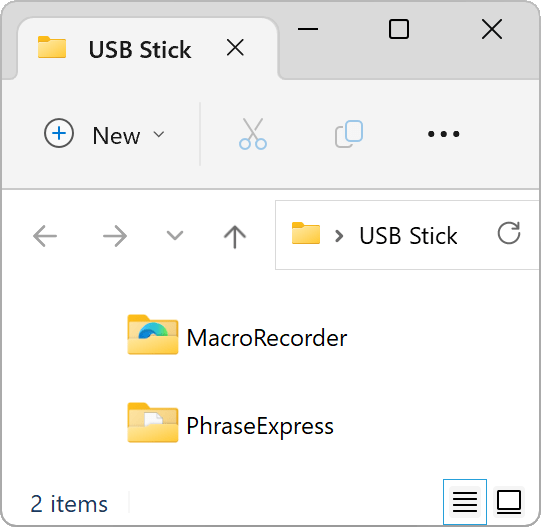
Bei Umbenennung der Verzeichnisse wird das eine Programm das andere nicht finden können.
Alternativ können Sie beide Programme in das gleiche Verzeichnis des USB-Sticks kopieren. Dies wird jedoch nicht empfohlen.